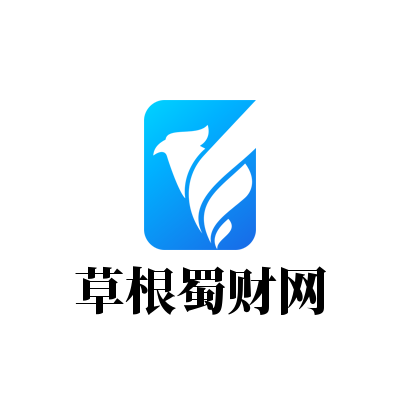如何重置 Microsoft Surface 设备
有时您需要重置Microsoft Surface 设备。这可能是因为您在使用 Windows 时遇到问题,需要重新开始,或者您可能只想清除设备并出售,或者在清除设备中的所有数据后将其交给他人。好吧,有两种简单的方法可以做到这一点。

如果您有权访问 Windows 11 安装,则可以使用常规方法将Windows 11 重置为出厂设置,从而重置 Surface 设备。如果没有,您可以创建恢复驱动器,然后从中启动 Surface。
部分打开的 MacBook Pro 左侧显示 MagSafe 连接器、USB-C 端口和耳机插孔
有关的
如何创建可启动的 USB macOS 安装程序
您可以将 macOS 的可启动副本存储在 USB 记忆棒上,从而轻松地在其他 Mac 上安装该操作系统
通过 Windows 11 重置 Surface
重置 Surface 设备的最简单方法是通过 Windows 11 的设置应用程序,类似于在任何其他 Windows笔记本电脑上的操作。当然,只有当您知道 Surface 设备的密码时,此方法才有效。
打开 Windows 11设置应用。(Win+I)
选择系统。
Windows 搜索功能,带有指向“设置”图标的箭头
Windows 11 设置应用的屏幕截图,其中侧面菜单上突出显示了系统部分
选择恢复。
选择重置电脑。
Windows 11 恢复页面
单击恢复选项下的重置PC。
选择“删除所有内容”选项。此选项会将 Surface 重置为出厂设置。这可能需要长达一小时的时间,但会使文件恢复困难。如果选择“保留我的文件”, Surface 将重新安装 Windows,但会保留设备上的文件。
选择“本地重新安装”以重新安装设备上的 Windows 11 版本。
保留文件或删除 Windows 11 重置页面中的所有内容
Windows 恢复中的 Windows 11 重置过程显示云下载或本地重新安装的选项
单击更改设置。如果需要,您可以选择清理驱动器以确保安全, 这样就更难通过数据恢复尝试访问设备上以前存储的数据。选择设置后,您应该单击确认,然后单击下一步。
版权声明:网站作为信息内容发布平台,为非经营性网站,内容为用户上传,不代表本网站立场,不承担任何经济和法律责任。文章内容如涉及侵权请联系及时删除。